 
|
|
Новости
Статьи
Магазин
Драйвера
Контакты
RSS канал новостей
Программаторы 25 SPI FLASH
Адаптеры Optibay HDD Caddy
Драйвера nVidia GeForce
Драйвера AMD Radeon HD
Игры на DVD
Сравнение видеокарт
Сравнение процессоров
В конце марта компания ASRock анонсировала фирменную линейку графических ускорителей Phantom Gaming. ... Компания Huawei продолжает заниматься расширением фирменной линейки смартфонов Y Series. Очередное ... Компания Antec в своем очередном пресс-релизе анонсировала поставки фирменной серии блоков питания ... Компания Thermalright отчиталась о готовности нового высокопроизводительного процессорного кулера ... Компания Biostar сообщает в официальном пресс-релизе о готовности флагманской материнской платы ... |
АРХИВ СТАТЕЙ ЖУРНАЛА «МОЙ КОМПЬЮТЕР» ЗА 2003 ГОД3D-максимум
Сергей БОНДАРЕНКО, Марина ДВОРАКОВСКАЯ blackmore_s_night@yahoo.com (Продолжение, начало см. МК № 24, 26, 29, 32, 35, 40, 46, 48, 50 (195, 197, 200, 203, 206, 211, 217, 219, 221)) На тех, кто только недавно начал работать с 3D, всегда наибольшее впечатление производят формирующие объекты плагины. Оно и понятно: для того чтобы оценить удобство дополнительной текстурной карты или эффекта пост-обработки, нужно обладать некоторым опытом, ведь многочисленные настройки часто загоняют новичка в тупик. Другое дело объекты! Созданная двумя щелчками мыши какая-нибудь сложная модель, например, эскалатор, несомненно, приведет нас в восторг. Именно поэтому плагины-объекты пользуются немалой популярностью. Сегодняшний обзор — о них. StairMax Кстати, об эскалаторе. 3D Studio MAX очень часто используется для визуализации архитектурных сооружений. Несмотря на это, в программе отсутствуют объекты, необходимые для моделирования интерьера (см. статьи Colonel Alex «От эскизов до сметы», МК № 47, 51–52 (218, 222–223)). Так, например, не предусмотрено создание лестниц, а ведь, как правило, в любом здании она есть, и часто не одна. Плагин StairMAX от Cebas Visual Technology (http://www.cebas.com) — один из самых лучших дополнительных модулей, предназначенный для создания лестниц. Искать его нужно тут: Командная панель > закладка Create > категория Geometry > строчка StairMax. В распоряжении пользователя пять типов объектов: прямая лестница (Straight Stair), винтовая (Spiral Stair), лестница L-типа, U-типа и даже эскалатор (Escalator). Объекты StairMAX могут быть открытыми, закрытыми и с основой. Отдельно регулируется наличие перил с правой и с левой сторон, их высота и расположение относительно ступенек, глубина и ширина ступенек. Для спиральной лестницы дополнительно указывается радиус и направление (по По умолчанию профиль перил, равно как и опор, на которых они держатся, имеет угловатый вид и зависит от числа полигонов. Однако перилам и опорам можно придать любую форму. Для этого нужно нарисовать сплайновый профиль, а затем перейти в свойства лестницы, свиток Railings (с англ. «перила»), далее в группах настроек Handrail (с англ. «перила») и Post (с англ. «подпорка») нажать кнопку Pick Shape (с англ. «подобрать форму») и выбрать созданный профиль. Отдельного внимания заслуживает объект эскалатор. Кроме его геометрических размеров, количества ступеней, крутизны подъема и высоты перил, можно управлять положением ступенек — параметр Phase (рис. 1). Единственный недостаток StairMAX — его небесплатность. Если вам не по карману продукция Cebas, придется пользоваться менее функциональным, но зато фриварным плагином Stairs от Effectware (http://www.effectware.com) (см. статью «Максимальный 3D Max», МК № 37 (156)). Скачать его можно отсюда: http://www.max3d.com/plugins/r4/efx_stair.zip, 500 Кб. Doors&Windows В четвертом и пятом релизах 3D Studio MAX, в отличие от более ранних, отсутствуют такие нужные объекты, как окна и двери. Проблему недостающих примитивов можно решить с помощью плагина Doors&Windows, который производит и абсолютно бесплатно распространяет сам Discreet (http://www.discreet.com). Модуль Doors (Командная панель > закладка Create > категория Geometry > строчка Doors) позволяет создавать три типа дверей —Pivot (с англ. «закрепленные на оси»), Sliding (с англ. «раздвигающиеся») и BiFold (с англ. «складывающиеся»). Первые напоминают обычные входные двери, вторые — двери вагона метро, а третьи — автобуса. Пользователь имеет возможность создавать парные и одинарные двери, регулировать размер дверной рамы, самих объектов и даже толщину стекол, если таковые имеются. Модуль Windows (Командная панель > закладка Create > категория Geometry > строчка Windows) позволяет добавлять в сцену шесть типов окон. Рассмотрим их подробнее. Sliding Window (с англ. «раздвигающиеся») (рис. 2) «отъезжает в сторону», подобно раздвижным стеклам на книжной полке; Pivoted Window (с англ. «закрепленные на оси») открывается таким образом, что оконная рама вращается вокруг оси, на которой она закреплена; Awning Window (с англ. «навесные») поднимается вверх; Casement (с англ. «створчатые») — самый распространенный тип окна, открывается подобно двери; Projected (с англ. «проектируемые») состоит из нескольких частей, открывающихся в разные стороны; Fixed (с англ. «закрепленные») — окна этого типа вообще не открываются. Скачать плагин можно по адресу http://www.max3d.com/plugins/r4/doorsandwindows.zip, 100 Кб. PathCylinder Когда смотришь на подобный объект (рис. 3), кажется, что на его создание уйдет тьма тьмущая времени. Это, конечно, так, но только если у вас не установлен PathCylinder от Blur Studio (http://www.blur.com). С его помощью вы сотворите такого растительного монстра за считанные минуты. PathCylinder по заданному сплайну создает цилиндрический объект с шипами. Искать плагин нужно тут: Командная панель > закладка Create > Его параметры расположены в трех свитках: Parameters, Mapping и Thorns. Parameters. Кнопкой Pick Path выбирается кривая, вдоль которой будет расти объект. Для того чтобы объект повторил форму сплайна, следует воспользоваться стандартным модификатором PathDeform из категории Object-SpaceModifier. В настройках этого модификатора также необходимо указать этот сплайн. Высота объекта в процентах устанавливается параметром Height As Path %. Числовые значения —Taper, Taper Height, Taper Curve и CurveExponent — определяют форму объекта. Остальные параметры в этом свитке аналогичны характеристикам обычного цилиндра. В свитке Mapping находятся параметры для управления положением текстуры. Свиток Thorns предназначен для настройки и анимирования параметров шипов. Для того чтобы они присутствовали в сцене, нужно отметить «галочкой» Create Thorn. Установив значения Density (плотность), Wavelength (длина волны), Amplitude, можно, например, создать растение с дрожащими шипами. Параметр Variation % отвечает за процент разброса значений основных характеристик объекта. Кроме того, шипам можно присвоить собственный Material ID. Попробовать смоделировать объект PathCylinder может любой желающий, предварительно скачав плагин по адресу: http://www.max3d.com/plugins/r4/PathCylinder.zip, 100 Кб. Forest Pack В одной из предыдущих статей мы рассказывали о плагине TreeShop (см. МК № 26 (197)), позволяющем решить проблему создания органики в 3D Studio MAX. Коротко напомним принцип его работы: рисуются две пересекающиеся перпендикулярные плоскости. После этого накладывается текстура с использованием карты прозрачности. И как результат — отличное дерево, мало в чем уступающее настоящему. Описанный способ имеет лишь тот недостаток, что камера должна быть постоянно неподвижной, иначе сразу станет заметна подделка. Основное его достоинство — минимальное число полигонов и, как следствие, высокая скорость просчета. Еще один плагин, работающий по этому же принципу, —Forest Pack от Itoo Software (http://www.itoosoft.com). После установки он «поселится» по адресу: Командная панель > закладка Create > категория Geometry > строчка Itoo Software. Forest Pack — это пакет, состоящий из восьми плагинов: Forest, Planes, XShadow, Planes Material, Planes Look, Planes Surf, Forest Camera, Forest to Planes. Каждый из модулей заслуживает внимания. Planes Объект создается при помощи кнопки Planes. Настройки плагина позволяют присвоить ему определенный Material ID, указать геометрические размеры, количество плоскостей, из которых будет состоять модель (одна или две плоскости). Параметр Center Displacement позволяет смещать эти плоскости, одну относительно другой. Числовое значение параметра Tesselate позволяет увеличить число полигонов обеих плоскостей. Forest Это плагин для создания параметрических и анимированных объектов. С его помощью можно смастерить некоторый участок с растительностью (создается при помощи кнопки ForestPro (рис. 4)). Объект, созданный при помощи Forest, представляет собой набор пересекающихся плоскостей Planes. Пространство, занимаемое растительностью, определяется настройками свитка Area. Область, покрытая зеленью, обозначается сплайнами. Если сплайн замкнутый, растительный покров будет располагаться внутри него, если незамкнутый — вдоль него. Также можно указать участок, на котором не должно находиться ни одного объекта Plane. Все, что требуется от пользователя, это создать сплайн нужной формы и нажать кнопку Pick в группе настроек Include, Exclude или Following Spline. Planes Surf Данный плагин позволяет располагать объект Forest на поверхностях любой формы. Это может понадобиться, скажем, если требуется смоделировать растительность на поверхности какой-нибудь горы или возвышенности. Настройки плагина находятся в свитке Surface, в свойствах объекта Forest. После создания поверхности нужно нажать кнопку Pick и выбрать объект, на котором будет располагаться растительность. Если же вы работаете с объектами Planes, Planes Surf назначается из списка модификаторов для каждого объекта отдельно. Далее работа над ним происходит по уже описанному принципу. XShadow Для того чтобы получить реалистичные тени от объектов, созданных при помощи плагинов Planes и Forest, совсем необязательно использовать механизм просчета Raytracing. Вполне достаточно отметить отображение теней «галочкой» On в свойствах источника света (группа параметров Shadow) и выбрать в ниспадающем списке строчку XShadow, после чего появятся настройки. При этом следует помнить о том, что плагин корректно работает лишь с направленными источниками света (DirectionalLights) и не предназначен для работы с источниками света типа Spots или Omni. XShadow автоматически определяет материал, примененный к объекту и, опираясь на текстуру прозрачности (opacity texture), проецирует отбрасываемую тень. Forest Camera Как мы уже говорили, одна из проблем при использовании плоских текстурированных объектов — это необходимость постоянно поворачивать их в сторону камеры плоской стороной для достижения 3D-эффекта. Плагин Forest Camera помогает выполнить эту операцию автоматически. При создании большого числа деревьев в сцене возникает еще одна проблема, связанная полигонами. Их большое число значительно увеличивает время рендеринга и тормозит работу в целом. Для того чтобы воспользоваться плагином, необходимо создать стандартную камеру 3D Studio MAX, перейти в настройки объекта Forest, в последний свиток Camera, нажать кнопку Pick и указать эту камеру. Плоскости автоматически поменяют свою ориентацию в направлении камеры. Теперь она будет фиксировать лишь видимую часть объекта Forest. Опция Limit to Visibility позволяет выбрать процент отображения всех Planes в объективе камеры. Planes Look Этот плагин направлен на решение тех же проблем, что и Forest Camera. Но он, в отличие от предыдущего модуля, применяется для объектов Planes. Planes Look назначается из списка модификаторов для каждого объекта отдельно. Далее работа с ним происходит так же, как и с Forest Camera. Planes Material Данный плагин добавляет новый тип материала. Он имеет ограниченное число настроек. Его главное преимущество — автоматическое масштабирование текстуры на объектах типа Plain. Forest To Planes Это утилита служит для конвертирования объекта Forest в объекты Plane. Находится она в закладке Utilities, в списке всех утилит. В настройках плагина (свиток Parameters) нужно указать объект Forest и нажать кнопку Convert. После этого вы сможете работать с каждым объектом Plane, входящим в состав Forest, индивидуально — изменять параметры, клонировать. Для этого нужно выделить объект, перейти на закладку Modify и в окне командной панели развернуть список Plane. Forest Pack Это продукт, к сожалению, является коммерческий, но есть также его упрощенная бесплатная версия Forest Lite. Ее мы и предлагаем вам скачать по адресу http://www.itoosoft.com/cgi-bin/download.cgi?ForestPackLite152, 780 Кб. Вот и все, о чем мы хотели рассказать вам сегодня. Красивых вам моделей! (Продолжение следует) Рекомендуем ещё прочитать:
|
|
|
| Хостинг на серверах в Украине, США и Германии. | © sector.biz.ua 2006-2015 design by Vadim Popov |







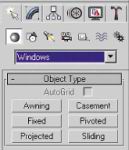


 Идёт загрузка...
Идёт загрузка...